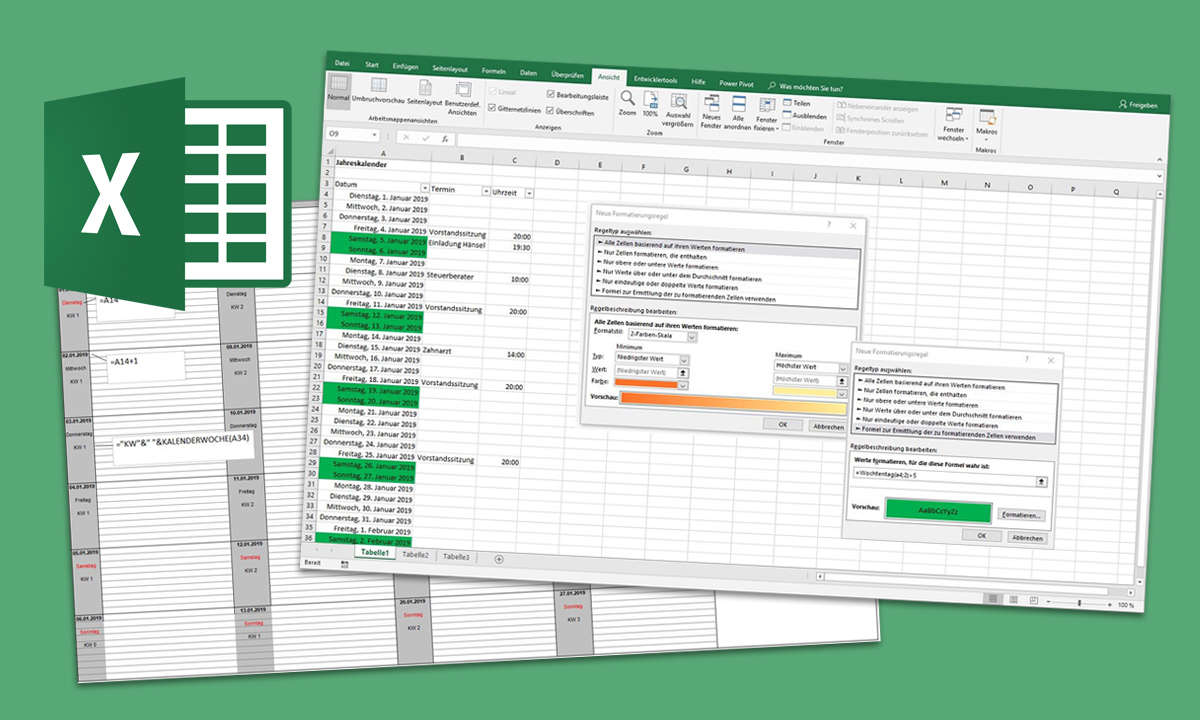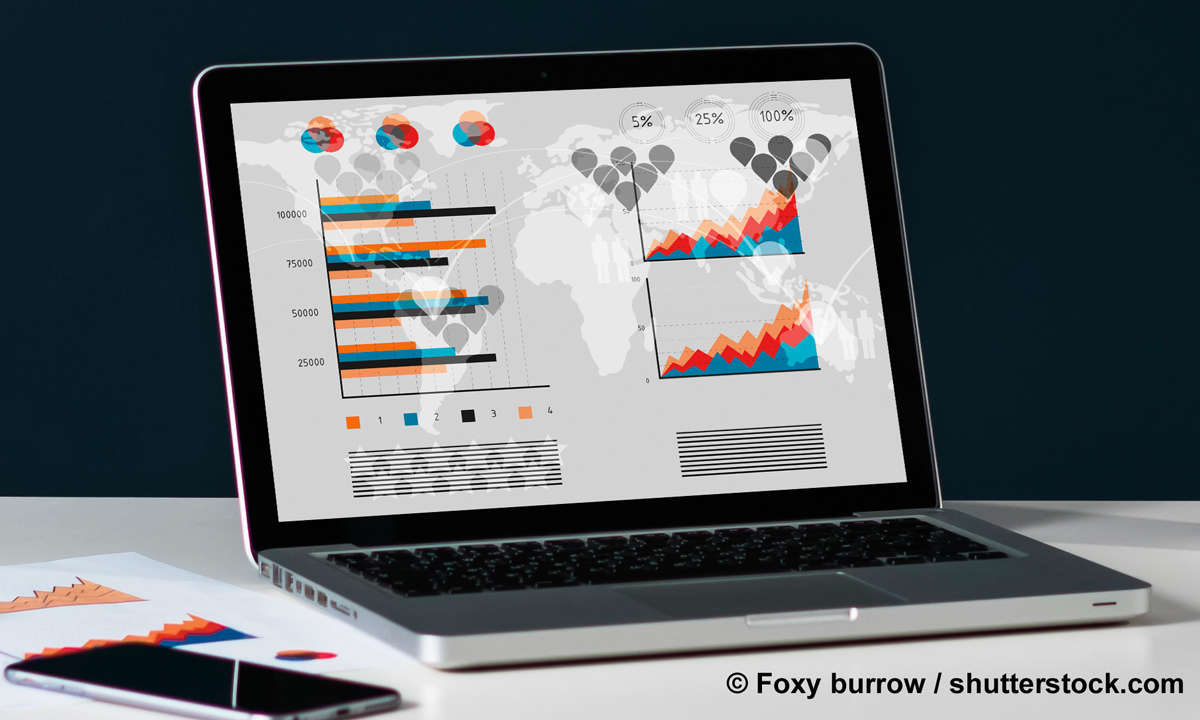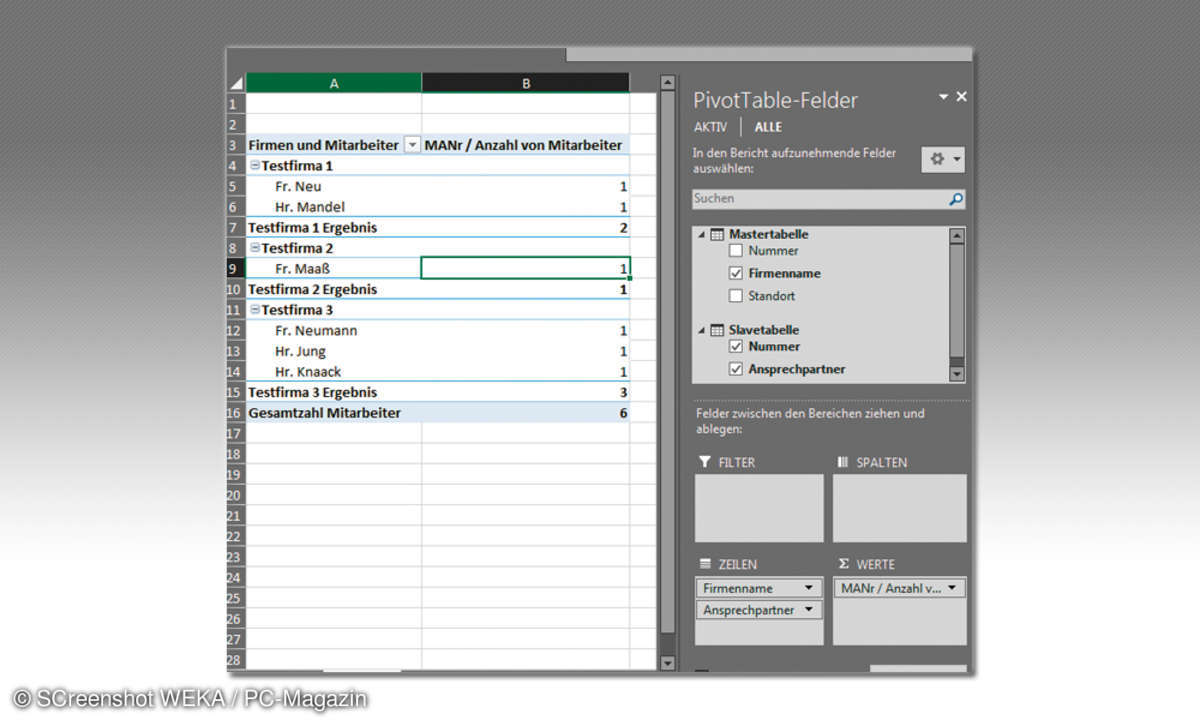Excel: So erstellen Sie einen Stundenplan
Stundenpläne, Tages- und Wochenplaner kann man immer wieder sehr gut gebrauchen. Mit Excel können Sie sich diese Planungshilfen sehr schnell selbst erstellen. Durch den Einsatz der Auto-Ausfüllfunktion von Excel funktioniert das mühelos. Hier unsere Anleitung.

1. Die Ausfüllfunktionen für Tage und Zeiten in der Tabelle Erstellen Sie zunächst eine neue Arbeitsmappe, und benennen Sie die erste Tabelle um. Führen Sie dazu einen Doppelklick auf das Register Tabelle 1 aus. Daraufhin wird diese Bezeichnung markiert, und Sie tippen stattdessen den Namen...
1. Die Ausfüllfunktionen für Tage und Zeiten in der Tabelle
Erstellen Sie zunächst eine neue Arbeitsmappe, und benennen Sie die erste Tabelle um. Führen Sie dazu einen Doppelklick auf das Register Tabelle 1 aus. Daraufhin wird diese Bezeichnung markiert, und Sie tippen stattdessen den Namen Stundenplan ein.
Klicken Sie nun in die Zelle A1 Ihres Tabellenblatts. Schreiben Sie in die Zelle A1 den Begriff Uhrzeit. In die Zelle B1 tippen Sie den Text Montag. Ziehen Sie anschließend den Cursor auf den Kopieranfasser in der unteren, rechten Ecke der Zelle B1, und halten Sie die linke Maustaste gedrückt.
Ziehen Sie den Kopieranfasser so weit nach rechts, dass in der Vorschau Sonntag angezeigt wird. Lassen Sie dann die linke Maustaste los. Dadurch haben Sie automatisch bis zur Zelle H1 alle Wochentage erzeugt. Aktivieren Sie jetzt die Zelle A2. Geben Sie in diese Zelle 6:00 ein.
Tippen Sie anschließend in die Zelle A3. Schreiben Sie in diese Zelle 6:30. Markieren Sie darauffolgend die Zellen A2 und A3. Kopieren Sie diese Zellen jetzt mithilfe des Kopieranfassers bis in die Zelle A30. Jetzt werden Ihnen die Stunden von 6:00 Uhr bis 20:00 Uhr in einem Halbstunden-Takt angezeigt.
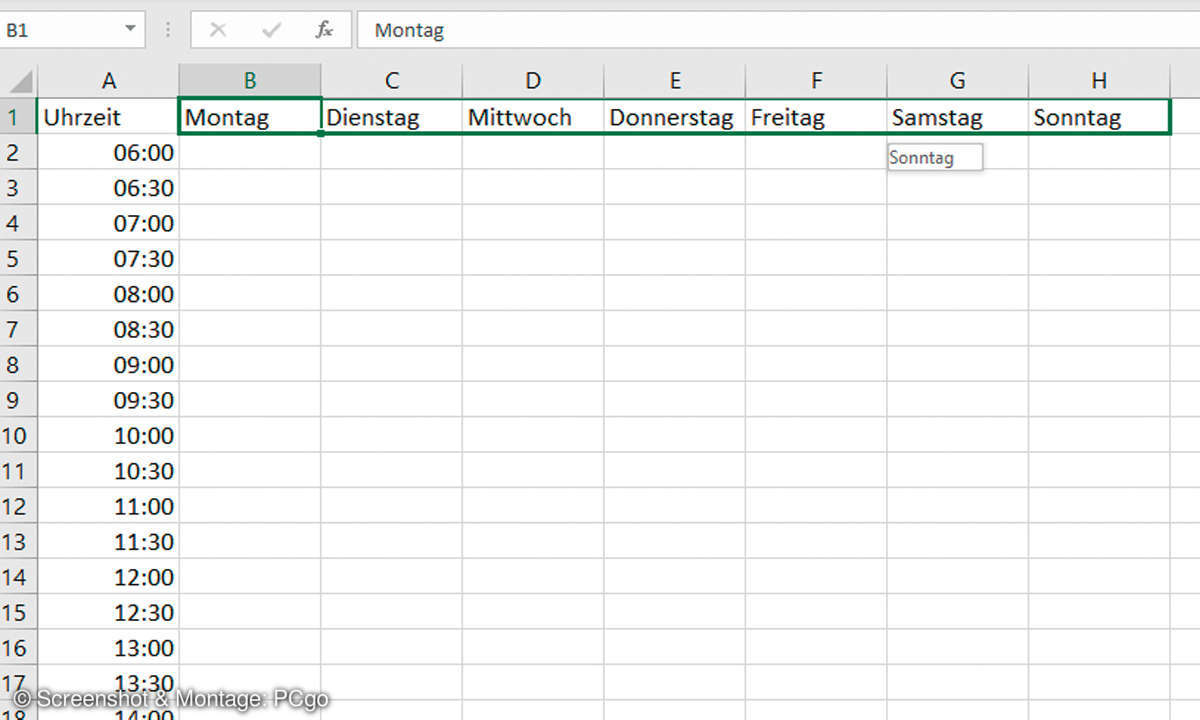
2. Legen Sie das Format für die Überschriften fest
Nachdem das Gerüst für Ihren Stundenplan steht, geht es an die Formatierung der Überschriften. Markieren Sie dazu zunächst die Zellen von A1 bis H1. Wählen Sie dann in der Gruppe Formatvorlagen das Symbol Zellenformatvorlagen aus.
Klicken Sie in dem jetzt eingeblendeten Fenster im Bereich Titel und Überschriften auf den Eintrag Überschrift 1. Dadurch werden die Wochentage entsprechend formatiert. Jetzt markieren Sie die Uhrzeiten in den Zellen A2 bis A30.
Wählen Sie wieder die Zellenformatvorlagen aus, und klicken Sie in dem eingeblendeten Fenster im Bereich Daten und Modell auf das Symbol Ausgabe. Damit sind die Überschriften Ihres Kalenders nach Ihren Vorgaben formatiert.
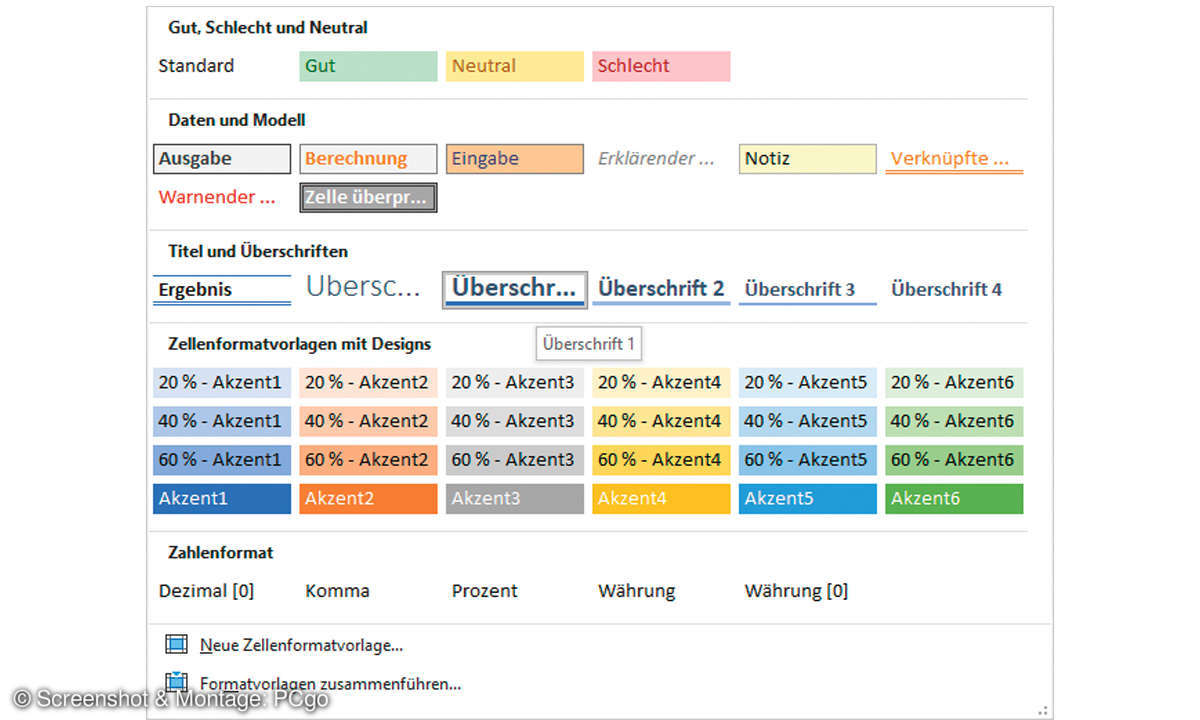
3. Fügen Sie für eventuelle Ausdrucke Rahmenlinien in Ihren Stundenplan ein
Auf dem Bildschirm werden in Excel die einzelnen Zellen durch Rahmenlinien dargestellt. Diese Rahmenlinien werden aber nicht mit ausgedruckt. Daher ist es sinnvoll, druckbare Rahmenlinien in Ihren Stundenplan einzufügen.
Dazu markieren Sie zunächst den gesamten Bereich des Stundenplans. Klicken Sie dazu in die Zelle A1. Halten Sie jetzt die [Strg]-Taste und die [Shift]-Taste (Taste für Großbuchstaben) gleichzeitig gedrückt, und betätigen Sie auf der Tastatur den [Pfeil nach unten] und anschließend den [Pfeil nach rechts].
Auf diese Art und Weise haben sie jetzt den kompletten Bereich Ihres Stundenplans markiert. Wählen Sie über das Symbol Rahmenlinien den Eintrag Alle Rahmenlinien aus. Dadurch wird der komplette Stundenplan mit Rahmenlinien dargestellt, die später mit gedruckt werden.
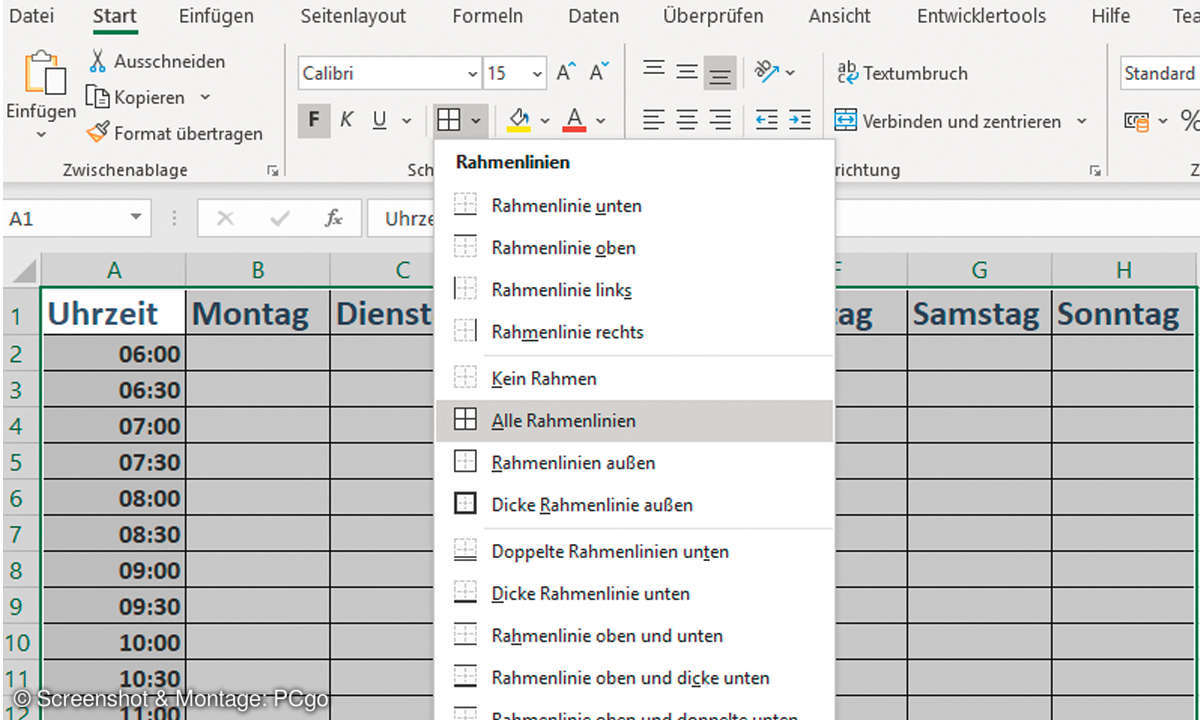
4. Stellen Sie zur besseren Übersicht die Wochenenden farblich dar
Damit das Wochenende gleich ins Auge fällt, sollten Sie es farblich hervorheben. Markieren Sie dazu den Bereich G1 bis H30. Wählen Sie dann in der Gruppe Schriftart die Füllfarbe Orange aus.
Legen Sie anschließend noch die Schriftfarbe Rot fest. Dadurch werden nicht nur die Überschriften in roter Farbe dargestellt, sondern später auch sämtliche Eintragung, die Sie in den Zellen in diesem Bereich vornehmen.
5. So können Sie Ihren Stundenplan für weitere Verwendungen kopieren
Wenn Sie mehrere Stundenpläne benötigen, können Sie dieses Tabellenblatt mitsamt allen Formatierungen kopieren. Klicken Sie dazu mit der rechten Maustaste auf das Register Stundenplan. Im daraufhin eingeblendeten Kontextmenü wählen Sie den Befehl Verschieben oder Kopieren aus.
Das gleichnamige Dialogfenster wird angezeigt. Wählen Sie in diesem Dialogfenster in der Kategorie Einfügen vor den Eintrag ans Ende stellen aus. Setzen Sie anschließend einen Haken in das Kontrollkästchen Kopie erstellen.
Durch das Betätigen der Schaltfläche OK wird ein neues Tabellenblatt mit dem Namen Stundenplan (2) erstellt. Auf diese Art und Weise können Sie beliebig viele Kopien von Ihrem Stundenplan erstellen.
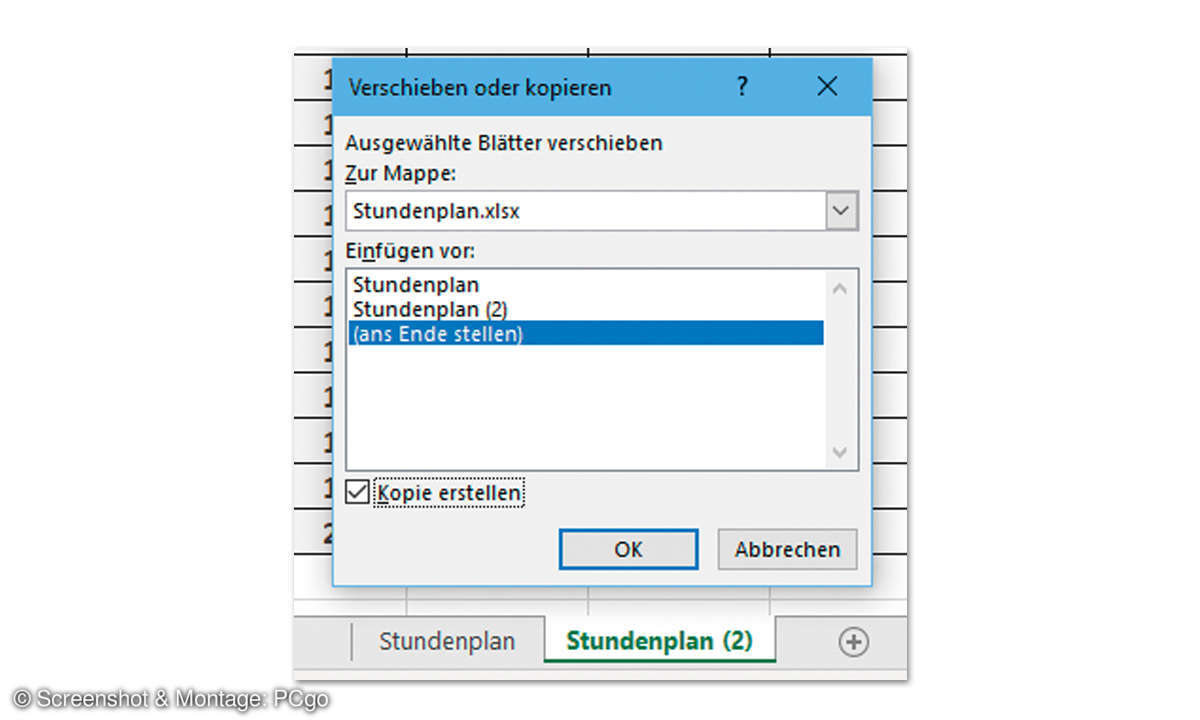
6. Erstellen Sie für Langzeittermine ein Kalenderblatt mit einer Jahresübersicht
Wenn Ihnen ein Stundenplan nicht ausreicht, erstellen Sie doch einfach eine Jahresübersicht. Auch das geht mithilfe der Ausfüllfunktionen sehr schnell.
Tippen Sie in die Zelle A1 eines neuen Arbeitsblatts ein: Tag. In die Zelle daneben schreiben Sie Januar. Ziehen Sie dieses Feld jetzt mit dem Kopieranfasser so lange nach rechts, bis in dem kleinen Vorschaufenster Dezember steht. Dann lassen Sie die linke Maustaste los, und schon sind alle Monate in das Kalenderblatt eingetragen.
Tippen Sie jetzt in die Zelle A2 eine 1 ein, und ziehen Sie diese mit dem Kopieranfasser bis in die Zelle A32. Bekommen Sie keinen Schreck, dass in jeder Zelle eine Eins steht. Klicken Sie auf das Symbol an der rechten, unteren Ecke der letzten Zelle, und wählen Sie in diesem Smart-Tag die Option Datenreihe ausfüllen aus. Dadurch werden die Zahlen automatisch durchnummeriert, und in der letzten Zelle steht die Zahl 31.
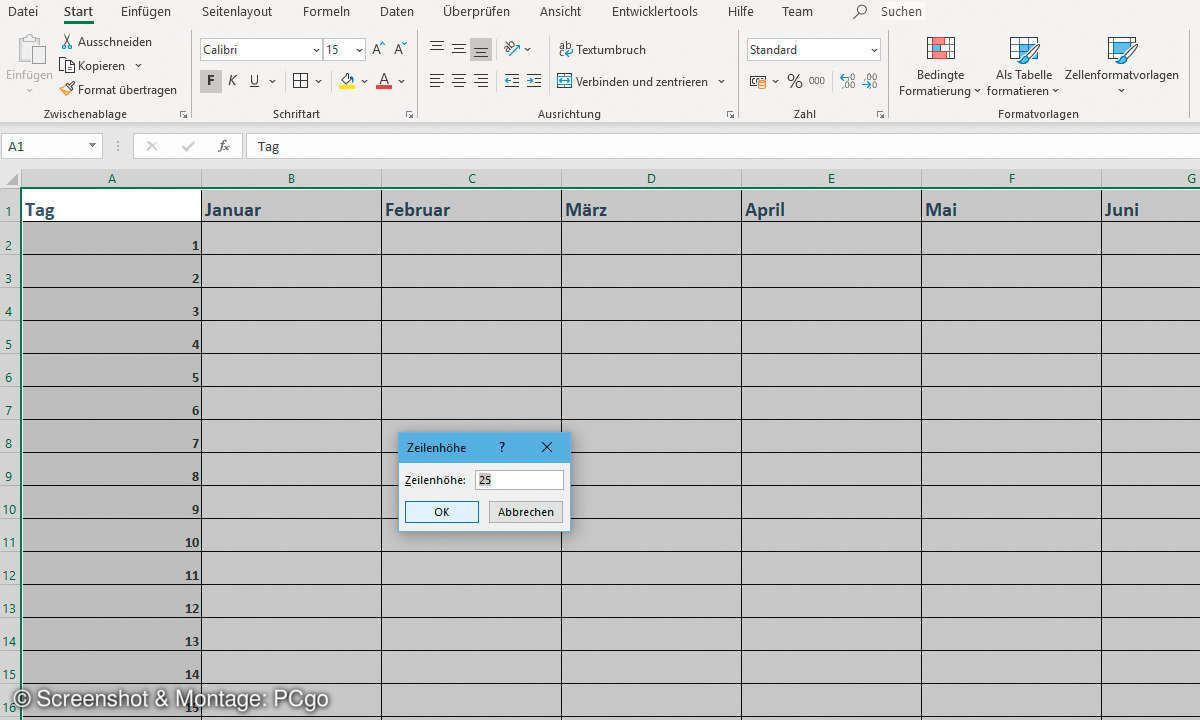
Benennen Sie nun noch das Tabellenblatt in Jahresübersicht um. Um für Eintragungen in die Jahresübersicht etwas mehr Platz zu haben, vergrößern Sie die Spaltenbreiten und die Zeilenhöhen. Damit alle Spaltenbreiten mit den Monatsnamen auf einmal verändert werden können, markieren Sie die Spalten von A bis M.
Aktivieren Sie jetzt in der Gruppe Zellen das Symbol Format. In dem daraufhin angezeigten Menü wählen Sie den Befehl Spaltenbreite aus. Das gleichnamige Dialogfenster wird eingeblendet. Tippen Sie in das Eingabefeld Spaltenbreite den Wert 25 ein, und betätigen Sie anschließend die Schaltfläche OK.
Markieren Sie jetzt die Zeilen von der Zeile 2 bis zur Zeile 32. Aktivieren Sie in der Gruppe Zellen wieder das Symbol Format, und wählen Sie in dem jetzt eingeblendeten Menü den Befehl Zeilenhöhe aus. In dem daraufhin eingeblendeten Dialogfenster tippen Sie in das Feld Zeilenhöhe den Wert 25 ein, und betätigen Sie anschließend die Schaltfläche OK.
Formatieren Sie jetzt, wie in Ihrem Stundenplan, die Überschriften. Markieren Sie abschließend den kompletten Bereich, und versehen Sie diesen mit Rahmenlinien.
7. Gestalten Sie die Jahresübersicht mit farbigen Markierungen
Mit farbigen Markierungen machen Sie Ihre Jahresübersicht überschaubarer. Setzen Sie dazu die Datenbankfunktion von Excel ein. Klicken Sie zunächst in die Zelle A1 Ihrer Jahresübersicht. Wählen Sie anschließend in der Gruppe Formatvorlagen das Symbol Als Tabelle formatieren.
Daraufhin werden Ihnen mehrere Tabellenformatvorlagen angezeigt. Suchen Sie sich hier eine der angebotenen Vorlagen aus, zum Beispiel im Bereich Mittel die Vorlage Blau. Danach wird das Dialogfenster Als Tabelle formatieren eingeblendet.
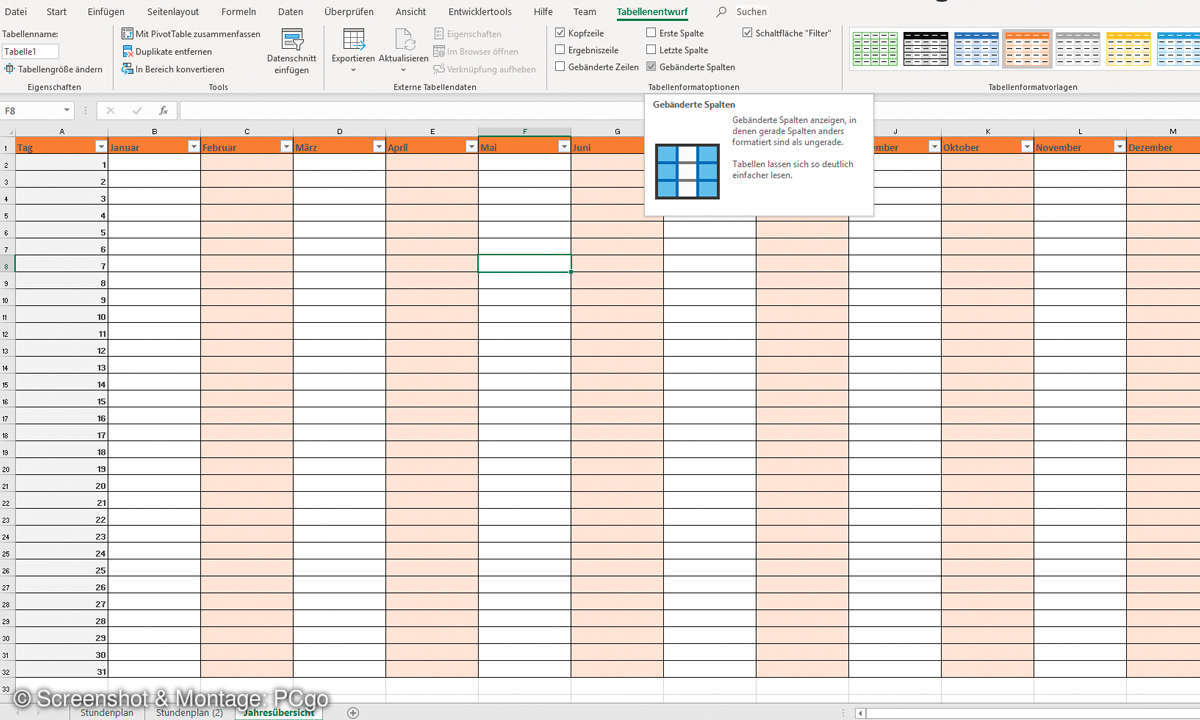
Achten Sie darauf, dass in dem Kontrollkästchen Tabelle hat Überschriften ein Häkchen gesetzt ist. Sobald Sie jetzt die Schaltfläche OK betätigen, wird das ausgewählte Format auf Ihren Tabellenbereich übernommen. Da der Excelbereich jetzt als Tabellenbereich definiert ist, wird das Menüband um das Register Tabellenentwurf erweitert.
Klicken Sie auf dieses neue Register. In der Gruppe Tabellenformatoptionen nehmen Sie das Häkchen aus den Kontrollkästchen Gebänderte Zeilen heraus und setzen stattdessen ein Häkchen in den Kontrollkasten Gebänderte Spalten.
Dadurch werden die Tabellenspalten jetzt in unterschiedlichen Farben dargestellt und die einzelnen Monate sind dadurch wesentlich besser zu unterscheiden. Falls Ihnen die ausgewählten Farben nicht gefallen, können Sie aus dem Bereich Tabellenformatvorlagen ein anderes Tabellenformat auswählen.
8. Füllen Sie Ihren Stundenplan und Ihre Jahresübersicht mit Terminen
Bevor Sie nach Einträgen in Ihren Stundenplänen oder Jahresplanern suchen können, müssen Sie zunächst einmal Termine eingeben. Für Eintragungen, die über mehrere Zellen gehen, wenden Sie zur Vereinfachung einen Trick an: Sie möchten zum Beispiel in Ihrem Stundenplan für Montag von 8:30 bis 9:30 Uhr eine Besprechung eingeben.
Jetzt haben Sie die Möglichkeit, die Zellen von 8:30 bis 9:30 Uhr zu markieren und Ihre Besprechungsnotiz einzugeben. Nach Beendigung der Eingabe betätigen Sie die Tastenkombination [Strg]+ [Enter]. Dadurch werden alle markierten Zellen mit dem Inhalt Besprechung ausgefüllt.
Eine weitere Möglichkeit der Eingabe über längere Uhrzeiten oder über mehrere Tage besteht darin, zunächst die Zellen zu markieren, die das Ereignis umfassen. Danach klicken Sie im Menüband im Register Start in der Gruppe Ausrichtung auf das Symbol Verbinden und zentrieren.
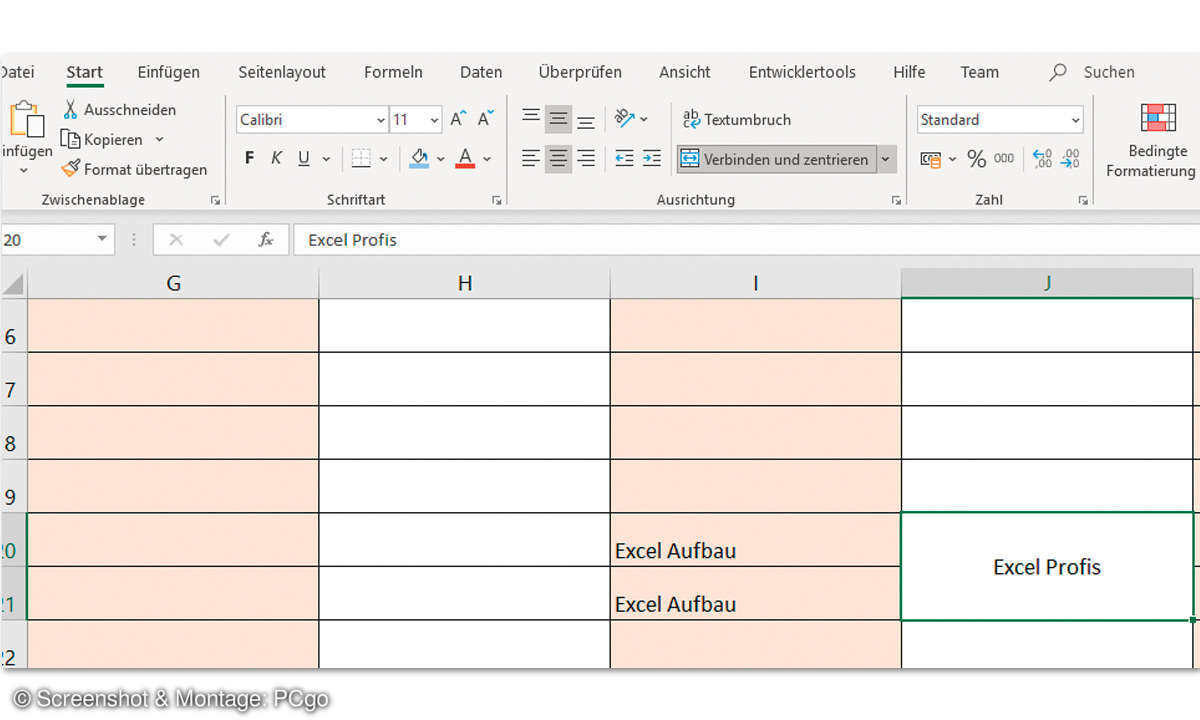
Anschließend tippen Sie in diese zusammengefassten Zellen das gewünschte Ereignis oder den anstehenden Termin ein. Die Möglichkeit des Verbindens und Zentrierens gibt es leider nicht, wenn Sie einen Bereich in eine Tabelle umgewandelt haben, wie es in der Jahresübersicht gemacht wurde.
Da diese Umwandlung jedoch nur vorgenommen worden ist, um eine einfache Formatierung der Spalten zu erreichen, heben Sie zunächst die Tabellenfunktion für die Jahresübersicht auf. Die Formatierung geht dadurch nicht verloren. Klicken Sie in der Tabelle Jahresübersicht in die Zelle A1.
Aktivieren Sie dann das Register Tabellenentwurf. Klicken Sie anschließend in der Gruppe Tools auf das Symbol In Bereich Konvertieren. Die anschließende Sicherheitsabfrage bestätigen Sie durch das Betätigen der Schaltfläche Ja. Ab sofort können Sie auch in Ihrer Jahresübersicht Ihre Zellen miteinander verbinden und zentrieren.
9. So suchen und finden Sie schnell bestimmte Einträge in Excel-Tabellen
Klicken Sie dazu im Register Start in der Gruppe Bearbeiten auf das Symbol Suchen und Auswählen. In dem daraufhin eingeblendeten Menü klicken Sie auf den Befehl Suchen. Das Dialogfenster Suchen und Ersetzen wird angezeigt.
In die Zeile Suchen nach geben Sie den gewünschten Begriff ein. Der eingegebene Text wird jetzt gesucht und, wenn vorhanden, auch gefunden. Bei Ihrer Eingabe reicht auch eine teilqualifizierte Eingabe; Sie müssen also nicht den kompletten Text eingeben, nach dem Sie suchen.
Standardmäßig wird der eingegebene Begriff nur in der aktuellen Tabelle gesucht. Sie können die Suche aber auf die ganze Arbeitsmappe erweitern. Sie müssen dazu in dem Auswahlfeld Durchsuchen den Eintrag Arbeitsmappe auswählen. Falls das Feld Durchsuchen nicht angezeigt wird, betätigen Sie die Schaltfläche Optionen. Daraufhin wird das Suchfenster erweitert, und Sie finden auch das entsprechende Auswahlfeld.
Durch das Betätigen der Schaltfläche Weitersuchen wird der nächste passende Eintrag gefunden. Falls Sie wissen wollen, in welchen Tabellen und in welchen Zellen der gesuchte Begriff auftaucht, betätigen Sie die Schaltfläche Alle suchen. Daraufhin wird das Dialogfenster erweitert, und es werden alle Fundstellen mit dem gesuchten Begriff angezeigt.
Durch das Markieren eines dieser Trefferergebnisse gelangen Sie in die gewünschte Zelle. Durch das Betätigen der Schaltfläche Schließen wird das Dialogfenster zum Suchen wieder geschlossen.
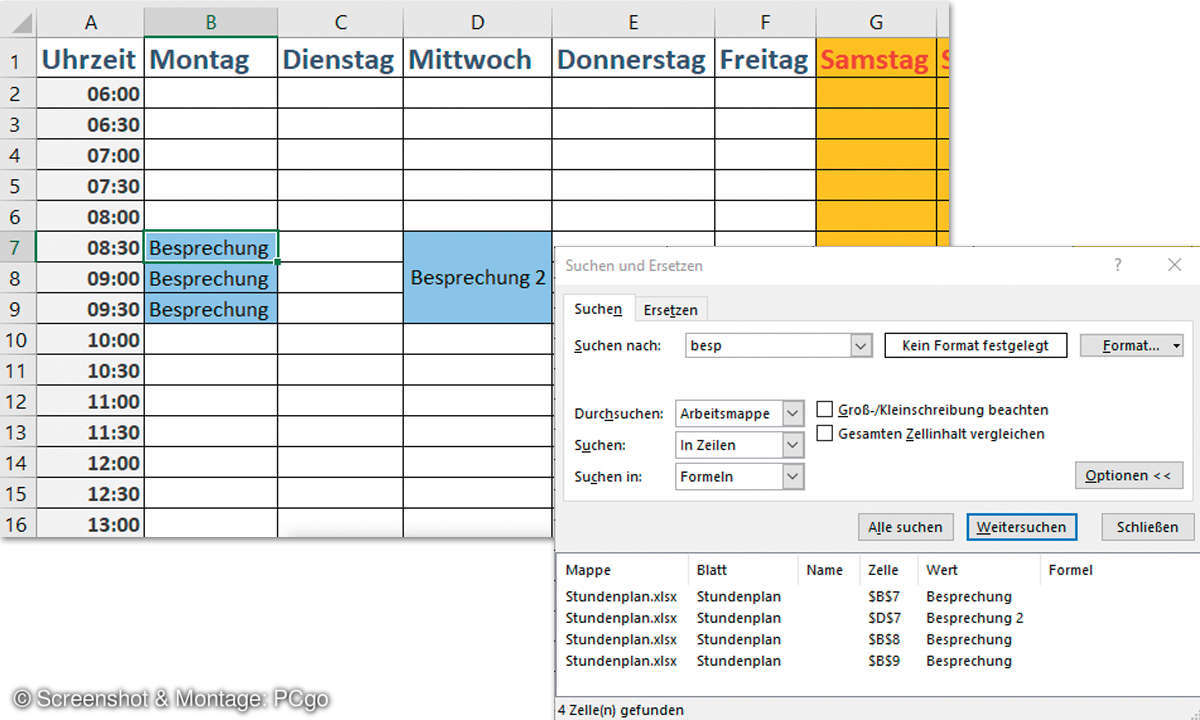
Fazit
Durch den Einsatz der Auto-Ausfüllfunktionen von Excel können Sie im Handumdrehen und komfortabel Stundenpläne und Jahresübersichten nach Ihren eigenen Vorstellungen beziehungsweise Ideen erstellen und gestalten.
Die Suchfunktionen von Excel helfen Ihnen dabei, Einträge sehr schnell wiederzufinden. Durch das Speichern als Vorlage werden Ihre Kalender und Jahresübersichten nicht versehentlich überschrieben und sind immer wieder verfügbar.